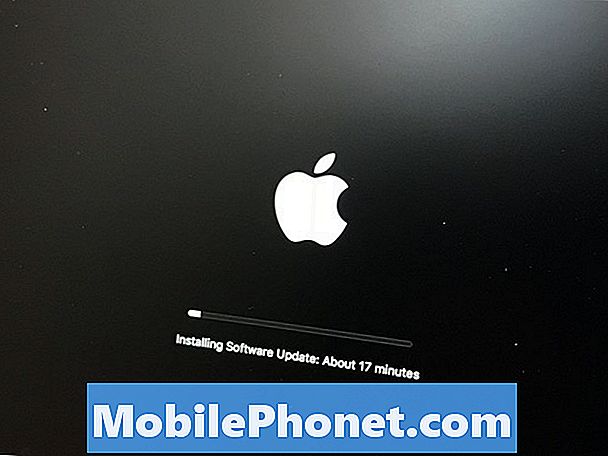Contenu
Le Samsung Galaxy Note 8 est un excellent appareil, mais il a aussi son lot de problèmes, d'erreurs et autres. On s'attend à ce que vous rencontriez un ou deux problèmes lors de l'utilisation d'un smartphone, mais savez-vous quoi faire lorsque ces problèmes surviennent?
Dans cet article, je vais vous expliquer comment dépanner votre nouveau Note8 qui ne s'allume pas. Nous essaierons de considérer toutes les possibilités et de les écarter une par une jusqu'à ce que nous puissions facilement déterminer quel est le problème, ce qui le cause et ce que nous devons faire pour le résoudre et même l'empêcher de se reproduire à l'avenir.
Si vous êtes un nouveau propriétaire de ce téléphone et que vous rencontrez actuellement un bug à cause de ce problème, continuez à lire ci-dessous car ce message pourra peut-être vous aider.
Cependant, si vous essayez de trouver une solution à votre problème, essayez de visiter notre page de dépannage Galaxy Note8 car nous avons déjà résolu certains des problèmes les plus courants que vous pourriez rencontrer. Essayez de trouver des problèmes similaires aux vôtres et utilisez les solutions que nous vous avons suggérées. S'ils ne fonctionnent pas pour vous ou si vous avez besoin de plus d'aide, n'hésitez pas à nous contacter en remplissant notre questionnaire sur les problèmes d'Android et en cliquant sur Envoyer. Nous essaierons de trouver une solution à votre problème et publierons sur notre site.
Comment dépanner le Galaxy Note8 qui ne s'allume pas
Nous ne pouvons pas faire grand chose à propos d’un téléphone qui ne s’allume pas. Tout ce que nous pouvons faire, c’est essayer des choses qui pourraient redonner vie au téléphone. Nous devons également essayer de déterminer la cause pour laquelle votre nouvel appareil ne répond plus.
Étape 1: Vérifiez tout signe de dommages physiques et liquides
Si le téléphone tombait avant ce problème, il est très possible que la cause soit un dommage physique et cela serait très évident car tout impact physique qui laisse le téléphone en panne devrait également laisser des bosses, des rayures ou des déformations physiques à l'extérieur. . Ce sont les choses que vous devez vérifier et si vous pouvez en trouver, ne perdez pas votre temps à dépanner et rapportez votre téléphone au magasin afin que le technicien le vérifie pour vous.
En ce qui concerne les dommages causés par les liquides, il y a un indicateur pour cela et vous pouvez le trouver à l'intérieur de la fente pour carte SIM. Sortez simplement le plateau de la carte SIM et regardez dans la fente. Il y a un petit autocollant dedans. Si l’autocollant est blanc, le problème n’est pas dû à des dommages causés par un liquide, après tout, il est résistant à l’eau. Cependant, si l’autocollant est devenu rose, violet ou rouge, c’est le signe que votre téléphone est endommagé par des liquides. Néanmoins, vous devez ramener le téléphone au magasin et tout dépendra de la technologie.
Cependant, si vous ne trouvez aucun signe de dommages physiques et liquides, passez à l'étape suivante.
Étape 2: essayez de charger votre Galaxy Note8
Il est possible que la batterie se soit déchargée, c'est pourquoi votre téléphone ne peut plus s'allumer. Branchez le chargeur sur la prise murale dont vous savez qu'il fonctionne, puis connectez votre téléphone au chargeur à l'aide du câble de données d'origine.
Même si le téléphone est éteint, lorsqu'il détecte qu'il y a du courant circulant dans les circuits de l'adaptateur secteur à sa batterie, les signes de charge apparaissent; l'icône de chargement sera affichée sur l'écran et la LED en haut de l'écran s'allumera en rouge. Si aucun de ces signes n'apparaît, laissez votre téléphone au moins dix minutes pour se recharger.
Une autre raison pour laquelle vous devez faire cela est de savoir si le matériel de votre téléphone fonctionne parfaitement. Si le téléphone ne se charge pas ou n'affiche pas ces signes de charge, il est possible que le problème soit lié au matériel. Essayez de passer à l'étape suivante, mais si le téléphone se charge correctement mais ne s'allume pas, passez à l'étape 4.
Étape 3: Effectuez la procédure de redémarrage forcé lorsque le téléphone est branché
Le micrologiciel joue un rôle important dans le processus de charge contrairement à ce que beaucoup pensent qu'il ne s'agit que d'un élément matériel. Le micrologiciel ou le système d'exploitation veille en fait à ce que le courant électrique correct soit poussé vers la batterie, en particulier que les appareils Galaxy ont maintenant des capacités de charge rapide adaptative. Cependant, il y a des moments où le micrologiciel se bloque et lorsque cela se produit, le téléphone peut ne pas se charger car le système ne répond plus comme il le devrait.
En cas de panne, la procédure de redémarrage forcé doit être effectuée pour que le téléphone réponde à nouveau. Cette procédure est en fait la même que la méthode d'extraction de la batterie que nous appliquons souvent aux téléphones dotés de batteries amovibles. Mais comme votre Note8 n'a pas de batterie amovible, vous devez appuyer et maintenir une combinaison de touches pour simuler la déconnexion de la batterie. Dans ce cas, maintenez enfoncées simultanément les touches Volume - et Marche / Arrêt pendant 7 à 10 secondes pendant que le téléphone est en charge. Si le téléphone démarre normalement, le problème a été causé par une panne du système et bien que nous ayons déjà ramené le téléphone à la vie, rien ne garantit que cela ne se reproduira plus. Au moins maintenant, vous savez quoi faire s'il ne répond plus.
Étape 4: Essayez d'exécuter votre Galaxy Note8 en mode sans échec
En supposant que votre téléphone se charge bien mais ne démarre pas, il est fort possible qu'il ne s'agisse en fait que d'un problème avec le micrologiciel, car le matériel répond bien avec le chargeur. Donc, vous devez maintenant essayer de le démarrer dans un environnement dans lequel seules les applications et services intégrés sont en cours d'exécution et tous les éléments tiers sont temporairement désactivés. Si le problème est causé par l'une des applications que vous avez téléchargées, votre téléphone peut simplement démarrer dans ce mode avec succès et dans ce cas, nous sommes déjà à mi-chemin pour résoudre le problème. Voici comment exécuter votre Note8 en mode sans échec…
- Éteignez l'appareil.
- Appuyez et maintenez la touche Marche / Arrêt au-delà de l'écran du nom du modèle.
- Lorsque «SAMSUNG» apparaît à l'écran, relâchez la touche Marche / Arrêt.
- Immédiatement après avoir relâché la touche Marche / Arrêt, maintenez la touche de réduction du volume enfoncée.
- Continuez à maintenir la touche de réduction du volume enfoncée jusqu'à ce que l'appareil ait fini de redémarrer.
- Le mode sans échec s'affiche dans le coin inférieur gauche de l'écran.
- Relâchez la touche de réduction du volume lorsque vous voyez Mode sans échec.
En supposant que vous ayez réussi à faire démarrer votre téléphone dans ce mode, vous pouvez vous détendre maintenant car il est clair que le problème n’est pas si complexe. Tout ce que vous avez à faire est de rappeler l'application que vous avez installée avant le début du problème et de la désinstaller, car c'est probablement celle qui cause tous ces problèmes.
- Depuis l'écran d'accueil, faites glisser votre doigt vers le haut sur un emplacement vide pour ouvrir la barre d'applications.
- Appuyez sur Paramètres> Applications.
- Appuyez sur l'application souhaitée dans la liste par défaut ou appuyez sur l'icône à 3 points> Afficher les applications système pour afficher les applications préinstallées.
- Appuyez sur l'application souhaitée.
- Appuyez sur Désinstaller.
- Appuyez à nouveau sur Désinstaller pour confirmer.
Si vous avez installé de nombreuses applications et que vous pensez qu'il serait beaucoup plus facile et plus rapide de simplement réinitialiser votre téléphone, essayez de sauvegarder les fichiers et les données que vous ne voulez pas perdre, puis poursuivez la réinitialisation. Cela réglerait sûrement le problème ...
- Depuis l'écran d'accueil, faites glisser votre doigt vers le haut sur un emplacement vide pour ouvrir la barre d'applications.
- Appuyez sur Paramètres> Cloud et comptes.
- Appuyez sur Sauvegarder et restaurer.
- Si vous le souhaitez, appuyez sur Sauvegarder mes données pour déplacer le curseur sur ON ou OFF.
- Si vous le souhaitez, appuyez sur Restaurer pour déplacer le curseur sur ON ou OFF.
- Appuyez sur le bouton de retour dans le menu Paramètres et appuyez sur Gestion générale> Réinitialiser> Réinitialisation des données d'usine.
- Appuyez sur Réinitialiser.
- Si le verrouillage de l'écran est activé, saisissez vos informations d'identification.
- Appuyez sur Continuer.
- Appuyez sur Supprimer tout.
Cependant, si votre téléphone n'a pas pu démarrer en mode sans échec, vous devez passer à l'étape suivante.
Étape 5: Essayez de démarrer votre Note8 en mode de récupération
C'est un autre environnement dans lequel vous devriez essayer de démarrer votre téléphone en cas d'échec du mode sans échec. Même si votre téléphone souffre d'un grave problème de micrologiciel, il peut toujours être en mesure de démarrer dans ce mode compte tenu de la sécurité intégrée d'Android. Une fois que vous êtes dans ce mode, vous pouvez effectuer quelques procédures qui ont un impact important sur le micrologiciel du téléphone et peuvent résoudre le problème avec votre appareil.
La première chose que vous devriez essayer dans ce mode est d'effacer la partition de cache qui supprime tous les caches système. Il est très efficace pour résoudre les problèmes liés aux caches et aux fichiers corrompus.
Comment démarrer votre Note8 en mode de récupération et effacer la partition de cache
- Éteignez l'appareil.
- Appuyez et maintenez la touche d'augmentation du volume et la touche Bixby, puis maintenez la touche Marche / Arrêt enfoncée.
- Lorsque le logo Android vert s'affiche, relâchez toutes les touches («Installation de la mise à jour du système» s'affiche pendant environ 30 à 60 secondes avant d'afficher les options du menu de récupération du système Android).
- Appuyez plusieurs fois sur la touche de réduction du volume pour mettre en surbrillance «effacer la partition de cache».
- Appuyez sur le bouton d'alimentation pour sélectionner.
- Appuyez sur la touche de réduction du volume jusqu'à ce que «oui» soit mis en surbrillance, puis appuyez sur le bouton d'alimentation.
- Lorsque l'effacement de la partition de cache est terminé, «Redémarrer le système maintenant» est mis en surbrillance.
- Appuyez sur la touche Marche / Arrêt pour redémarrer l'appareil.
Après cela, le téléphone peut mettre un peu plus de temps à démarrer car il reconstruira les caches supprimés. Si vous avez réussi cette procédure mais que votre téléphone ne peut toujours pas démarrer normalement, vous devriez envisager de procéder à la réinitialisation générale. Cela supprimera tous vos fichiers et données enregistrés dans la mémoire de stockage interne de votre téléphone, mais vous n’avez pas beaucoup d’option pour le moment…
Comment démarrer votre téléphone en mode de récupération et effectuer la réinitialisation principale
- Éteignez l'appareil.
- Appuyez et maintenez la touche d'augmentation du volume et la touche Bixby, puis maintenez la touche Marche / Arrêt enfoncée.
- Lorsque le logo Android vert s'affiche, relâchez toutes les touches («Installation de la mise à jour du système» s'affiche pendant environ 30 à 60 secondes avant d'afficher les options du menu de récupération du système Android).
- Appuyez plusieurs fois sur la touche de réduction du volume pour mettre en surbrillance «effacer les données / réinitialisation d'usine.
- Appuyez sur le bouton d'alimentation pour sélectionner.
- Appuyez sur la touche de réduction du volume jusqu'à ce que «Oui - supprimer toutes les données utilisateur» soit mis en surbrillance.
- Appuyez sur le bouton d'alimentation pour sélectionner et démarrer la réinitialisation générale.
- Lorsque la réinitialisation générale est terminée, «Redémarrer le système maintenant» est mis en surbrillance.
- Appuyez sur la touche Marche / Arrêt pour redémarrer l'appareil.
D'un autre côté, si vous ne parvenez pas à faire démarrer votre téléphone en mode de récupération ou s'il ne continue toujours pas à démarrer normalement après la réinitialisation, il est temps de ramener votre téléphone au magasin et de le remplacer probablement.
Connecte-toi avec nous
Nous sommes toujours ouverts à vos problèmes, questions et suggestions, alors n'hésitez pas à nous contacter en remplissant ce formulaire. C'est un service gratuit que nous offrons et nous ne vous facturerons pas un centime pour cela. Mais sachez que nous recevons des centaines d’e-mails chaque jour et qu’il nous est impossible de répondre à chacun d’entre eux. Mais soyez assurés que nous lisons chaque message que nous recevons. Pour ceux que nous avons aidés, veuillez passer le mot en partageant nos messages avec vos amis ou en aimant simplement notre page Facebook et Google+ ou en nous suivant sur Twitter.